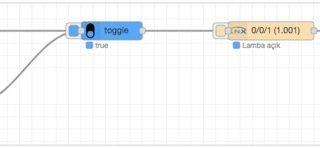InterraのKNX-DALIゲートウェイを検証中です。
他のKNX機器と合わせて在庫で取りましたので、ご興味ある方はご連絡ください。
KNX-DALI GatewayのFirmWareアップデート方法
1.1.8まではUSB接続してFWのアップデートを行いますが、それ以降はKNX-DALIゲートウェイをLANケーブルで接続しブラウザーからFWのアップデートを行うことができます。
ただしそれには条件があり、ETSでDALI Gateway Deviceのコンフィグレーションで、”Enable user authentifacion”をYesにして、User nameとPWを設定しデバイスにダウンロードしておく必要があります。
■方法
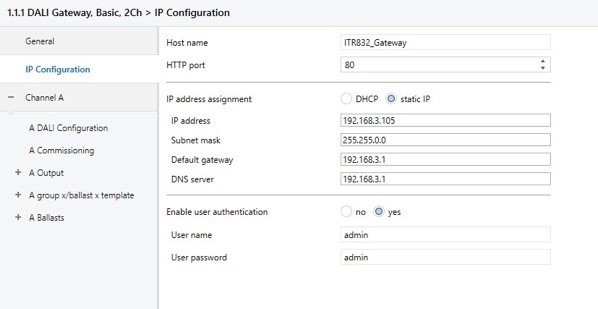
ETSのDevicesから、DALI Gatewayを選択、parameterタブを開く。
IP Configurationに”Enable user authentication”があるので設定。
同時に、LNAで接続する場合の、IP addressや環境についての入力をしておく。
Fulldownloadで、デバイスに情報を書き込む。
General
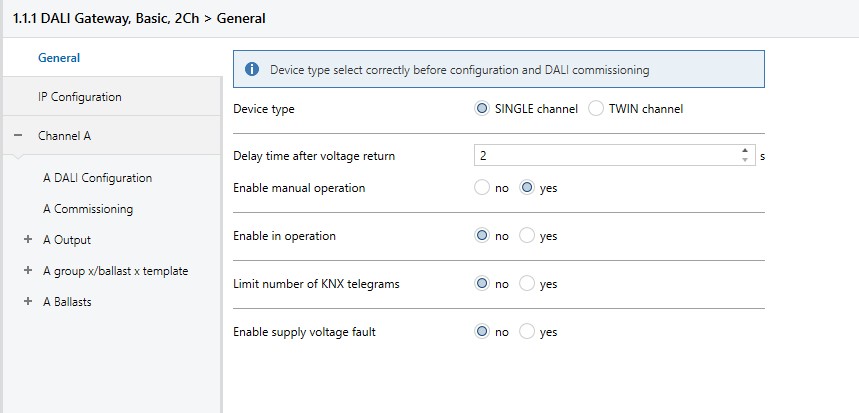
DALI GatewayはDALIが1chと2chの2タイプあります。
1chが64台までのDALIネットワークが1つ使えるもの。2chが2つのDALIネットワークが使えるもので、最大128台のDALI機器が使えます。
KNXのプロダクトファイルは両方共通なので、この画面から
Device type SingleChannel(DALI 1ch用)とTWIN channel(DALI 2ch用)を選択します。
DALI Configutarion
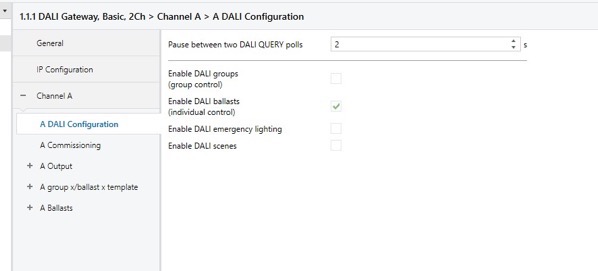
ここでは、DALIのグループを使用するか?1台づつの個別アドレスを使用するか?シーンを使用するか?といった設定を行います。
ここでの設定に応じて、KNXのGroup Objectが変わってきます。
なので、DALIのシーンのグループオブジェクトが見つからない!なんてときは、ここの設定をチェックしてみてください。
Comissioning
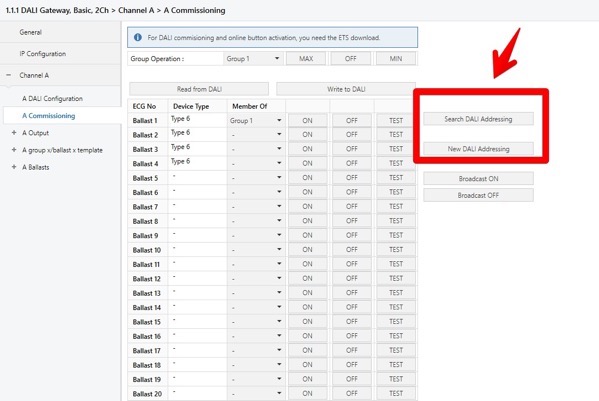
DALIのアドレスやグループの設定はこちらでおこないます。
既にDALIアドレスが振られているものを取得するには”Search DALI Addressing”、新しく振る場合は”New DALI Addressing”になります。
別のメーカーのKNX-DALI Gatewayを使ったときは、既存のDALIアドレスの取得ができなかったのですが、InterraのKNX-DALIゲートウェイでできるかどうかは今度試してみます。
TridonicのDALI/USBでDALIの設定を別でして、その設定をKNX-DALIゲートウェイから読み込めればとても楽なのですが、果たしてそれができるかどうか。
ちなみに、DeviceTypeも表示されてます。現在はTYPE8の調色にも対応していて、近いうちにTYPE8のRGBも使えるとのことです。
これは楽しみですね。
Output
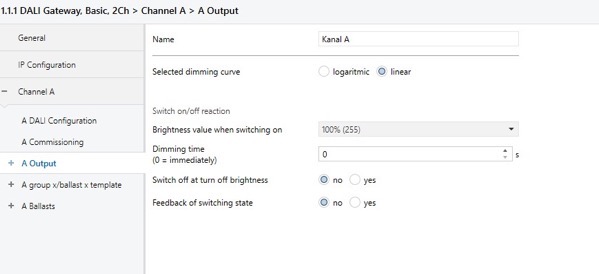
Outputには、dimmingカーブをlogarithmic(指数関数的)にするかlinear(直線的)にするかをえらんだり、スイッチ・オンしたときの明るさや、Dimming Time(フェードタイム)、statusのフィードバックをおくるといったことが設定できます。
Ballats
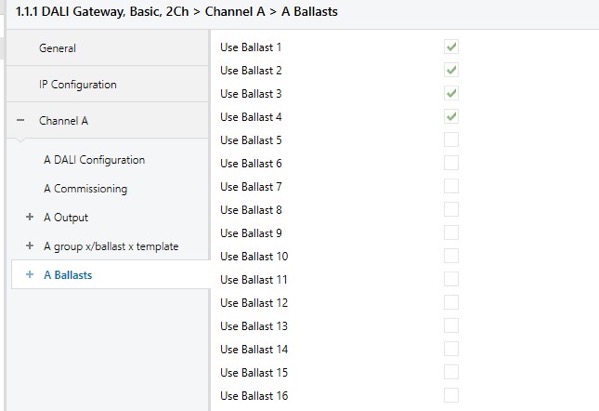
先ほどのDALI Configurationで、Indivisual Ballastsを選ぶと表示されます。ここでチェックしないと、Group Objectsに表示されません。